VEXcode VR Enhanced et VEXcode VR Premium incluent l'accès aux versions hors ligne de VEXcode VR pour les emplacements avec accès Internet intermittent ou inexistant.
Cet article fournit des instructions étape par étape pour le partage et l'utilisation de VEXcodeVR hors ligne, notamment comment et quand vérifier les informations de licence.
Télécharger hors ligne VEXcode VR
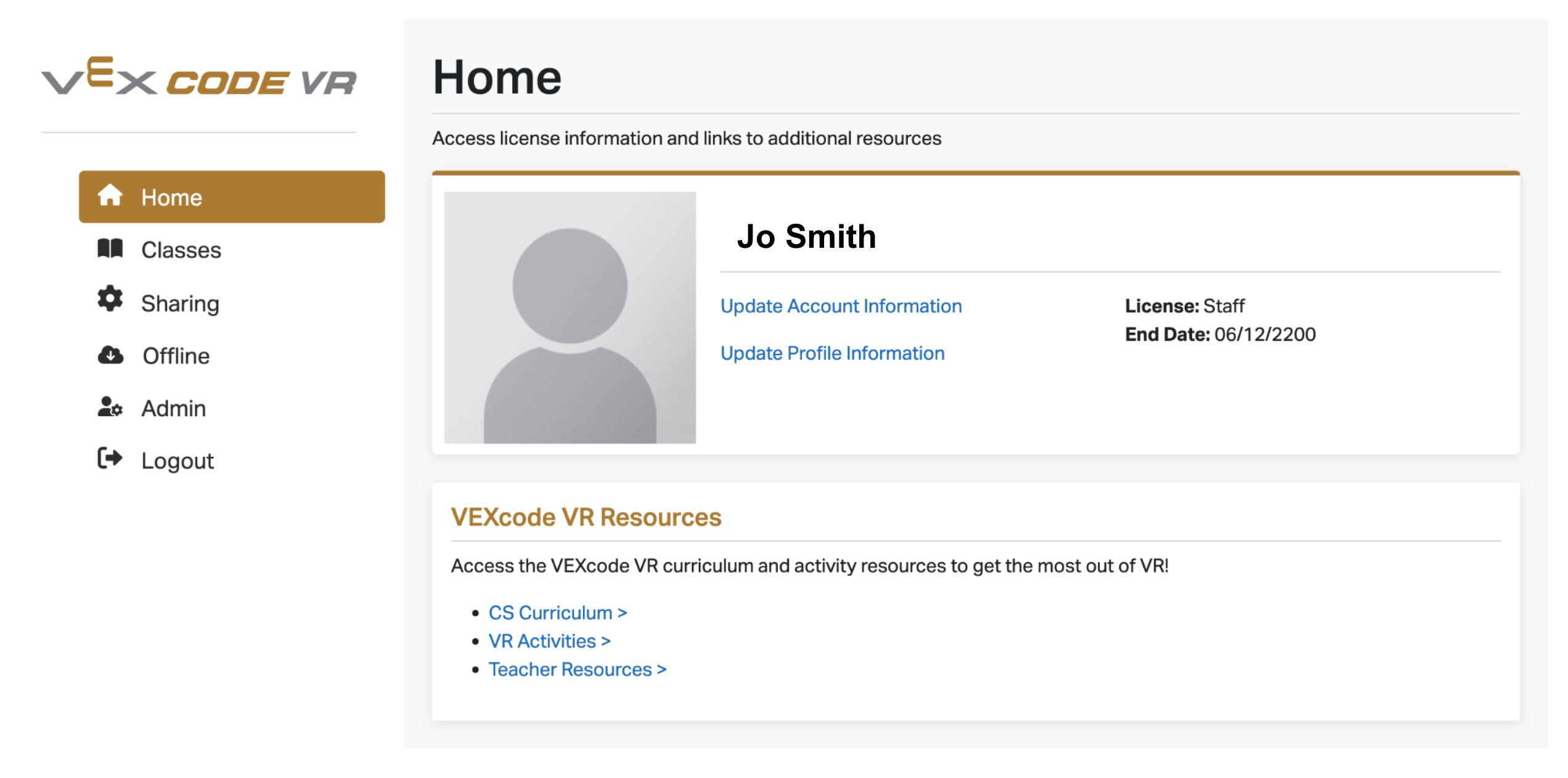
Tout d’abord, accédez à vradmin.vex.com et connectez-vous.

Sélectionnez « Hors ligne » pour afficher la configuration minimale requise et les liens de téléchargement.

Sélectionnez le bouton de téléchargement approprié pour votre système d'exploitation et suivez les instructions pour installer VEXcode VR hors ligne sur l'appareil. Le lien de téléchargement peut être partagé avec les étudiants et les familles pour être utilisé en combinaison avec votre code de classe.
Saisie d'un code de classe pour VEXcode VR hors ligne
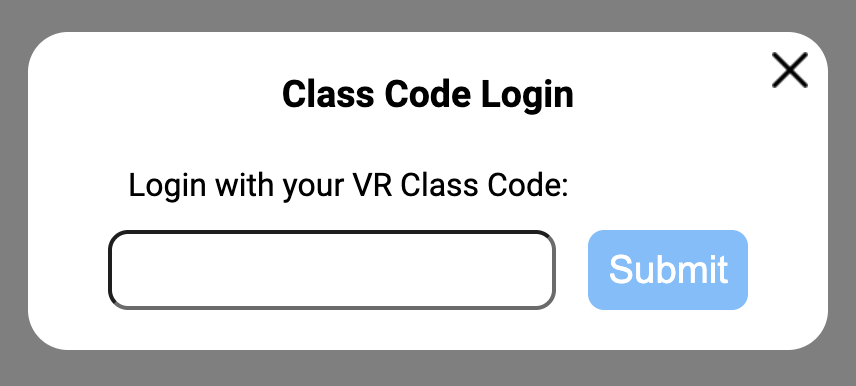
Lorsque Offline VEXcode VR est lancé, l'utilisateur sera immédiatement invité à saisir le code de classe. Pour savoir comment partager un code de cours ou pour vous connecter à un cours dans VEXcode VR Enhanced ou Premium, consultez cet article.
Vérification de l'éligibilité du code de classe
VEXcode VR hors ligne nécessite un code de classe et une connectivité Internet pour valider la licence lors de la première utilisation. Après la première utilisation, les clients hors ligne VEXcode VR devront se connecter à Internet pour vérifier l'éligibilité au code de classe au moins tous les 30 jours.
Pour savoir comment accéder à VEXcode VR Enhanced ou Premium, consultez cet article.
Pour savoir comment créer une classe dans VEXcode VR Enhanced ou Premium, consultez cet article.
Pour savoir comment vous connecter à un cours dans VEXcode VR Enhanced ou Premium, consultez cet article.
Pour savoir comment partager des projets dans VEXcode VR Enhanced ou Premium, voir cet article.